构建数据源后端插件
简介
Grafana 支持多种数据源,包括 Prometheus、MySQL 和 Datadog。但在某些情况下,您可能已经拥有内部指标解决方案,并希望将其添加到 Grafana 仪表板中。本教程将指导您构建一个新的数据源插件来查询数据。
后端组件为您的插件提供了许多附加功能,例如自定义身份验证方法。要了解更多信息,请参阅有关后端插件的文档。
在本教程中,您将
- 为您的数据源构建后端
- 为您的数据源实现健康检查
- 为您的数据源启用Grafana 报警
先决条件
创建新插件
Grafana create-plugin 工具是一个 CLI 应用程序,它简化了 Grafana 插件开发,让您可以专注于编写代码。该工具会为您搭建一个入门插件、所有必需的配置以及使用 Docker Compose 构建的开发环境。
-
在一个新目录中,使用 create-plugin 工具从模板创建插件。当提示您选择插件类型时,选择并对“您是否需要插件的后端部分?”回答“是”
npx @grafana/create-plugin@latest -
进入新创建的插件目录
cd <your-plugin> -
安装依赖项
npm install -
构建插件前端
npm run dev -
在新终端窗口中,构建插件后端
mage -v build:linux -
启动 Grafana
docker compose up -
打开 Grafana(默认为 https://:3000),然后导航到 Administration > Plugins。确保您的插件已列出。
您还可以通过检查日志来验证 Grafana 是否已发现该插件
INFO[01-01|12:00:00] Plugin registered logger=plugin.loader pluginID=<your-plugin>
现在,让我们验证一下您目前构建的插件是否可以在 Grafana 中创建新数据源时使用
- 在侧边菜单中,转到 Connections > Data Sources。
- 点击 Add data source。
- 搜索您新创建的插件名称并选中它。
- 输入一个名称,然后点击 Save & Test。如果出现“随机错误”,您可以忽略它 - 这是由下面进一步解释的健康检查导致的。
现在您已经创建了一个新的插件数据源实例,可以在仪表板中使用。
将数据源添加到仪表板
- 创建一个新的仪表板并添加一个新面板。
- 在查询选项卡上,选择您刚刚创建的数据源。将渲染一个包含两数据点系列折线图。
- 保存仪表板。
故障排除
Grafana 未加载我的插件
确保 Grafana 已以开发模式启动。如果您从源代码运行 Grafana,请将以下行添加到您的 conf/custom.ini 文件中
app_mode = development
如果您还没有 conf/custom.ini 文件,请在继续之前创建它。
然后您可以通过在 Grafana 仓库根目录运行 make run & make run-frontend 来以开发模式启动 Grafana。
如果您从二进制文件或 Docker 容器内运行 Grafana,可以通过设置环境变量 GF_DEFAULT_APP_MODE 为 development 来以开发模式启动它。
后端插件的结构
用于构建后端插件的文件夹和文件数据源列于下方:
| 文件/文件夹 | 描述 |
|---|---|
Magefile.go | 使用 mage 构建文件并非必需,但我们强烈建议您使用它们,以便利用插件 SDK 提供的构建目标。 |
/go.mod | Go 模块依赖。 |
/src/plugin.json | 描述插件的 JSON 文件。 |
/pkg/main.go | 插件二进制文件的起始点。 |
plugin.json 文件
所有插件都需要 plugin.json 文件。构建后端插件时,请特别注意以下属性
| 属性 | 描述 |
|---|---|
backend | 对于后端插件,设置为 true。这会告诉 Grafana 在加载插件时应启动一个二进制文件。 |
executable | 这是 Grafana 预期启动的可执行文件的名称。请参阅 plugin.json 参考了解详细信息。 |
alerting | 如果您的后端数据源支持报警,请设置为 true。需要将 backend 设置为 true。 |
下一步我们将了解查询端点!
实现数据查询
首先打开 /pkg/plugin/datasource.go 文件。在此文件中,您将看到实现了 backend.QueryDataHandler 接口的 Datasource 结构体。此结构体上的 QueryData 方法是数据源插件执行数据获取的地方。
每个请求包含多个查询,以减少 Grafana 和插件之间的流量。因此您需要遍历查询切片,处理每个查询,然后返回所有查询的结果。
在本教程中,我们提取了一个名为 query 的方法来处理每个查询模型。由于每个插件都有自己独特的查询模型,Grafana 以 JSON 格式将其发送到后端插件。因此插件需要将查询模型 Unmarshal(反序列化)成易于处理的格式。
如您所见,示例只返回静态数字。尝试扩展插件以返回其他类型的数据。
例如,要生成三个时间上等间隔的浮点数,您可以使用以下代码替换生成的两个静态数字
duration := query.TimeRange.To.Sub(query.TimeRange.From)
mid := query.TimeRange.From.Add(duration / 2)
s := rand.NewSource(time.Now().UnixNano())
r := rand.New(s)
lowVal := 10.0
highVal := 20.0
midVal := lowVal + (r.Float64() * (highVal - lowVal))
// add fields.
frame.Fields = append(frame.Fields,
data.NewField("time", nil, []time.Time{query.TimeRange.From, mid, query.TimeRange.To}),
data.NewField("values", nil, []float64{lowVal, midVal, highVal}),
)
您可以在我们的文档中阅读更多关于如何构建数据帧的信息。
添加健康检查支持
实现健康检查处理程序允许 Grafana 验证数据源是否已正确配置。
在 Grafana UI 中编辑数据源时,您可以点击 Save & Test 来验证它是否按预期工作。
在此示例数据源中,健康检查有 50% 的成功几率。请确保向用户返回适当的错误消息,告知他们数据源中的配置错误。
打开 /pkg/plugin/datasource.go。在此文件中,您将看到 Datasource 结构体也实现了 backend.CheckHealthHandler 接口。转到 CheckHealth 方法查看如何实现此示例插件的健康检查。
要了解更多信息,请参阅我们示例仓库中的其他健康检查实现。
添加身份验证
实现身份验证使您的插件能够访问受保护的资源,如数据库或 API。要了解更多关于如何使用后端插件进行身份验证的信息,请参阅我们的文档。
启用 Grafana 报警
-
添加顶级
alerting属性并将其值设置为true,以指定您的插件支持 Grafana 报警,例如:src/plugin.json{
...
"backend": true,
"executable": "gpx_simple_datasource_backend",
"alerting": true,
"info": {
...
} -
重启您的 Grafana 实例。
-
在您的网页浏览器中打开 Grafana。
-
导航到您创建的数据源,验证是否已支持报警。您应该在设置视图中看到“Alerting supported”消息。
创建报警
以下说明基于 Grafana v10.1.1,请查阅文档中相应版本的报警指导。
- 打开您在“创建新插件”步骤中创建的仪表板。
- 编辑现有面板。
- 点击面板下方的 Alert 选项卡。
- 点击 Create alert rule from this panel 按钮。
- 在 Expressions 部分,在 Threshold 表达式
C中,将 IS ABOVE 设置为15。 - 点击 Threshold 表达式
C上的 Set as alert condition。您的报警现在应该如下图所示。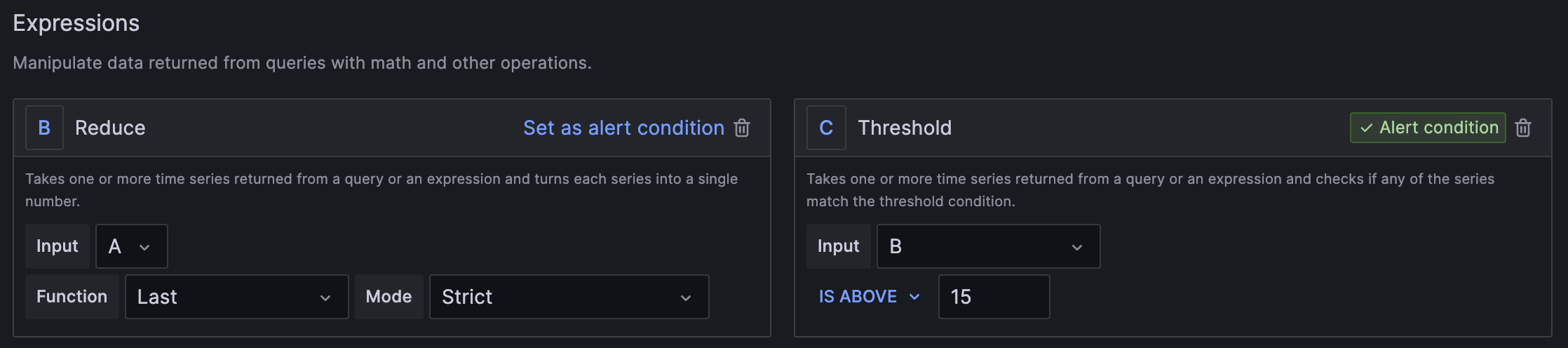
表达式部分显示 B “减少” 输入:A,函数:最后一个,模式:严格,C 阈值 输入:B,高于:15 和报警条件已启用指示器 - 在 Set alert evaluation behavior 部分,点击 New folder 按钮并创建一个新文件夹来存储评估规则。
- 然后,点击 New evaluation group 按钮并创建一个新的评估组;选择一个名称并将 Evaluation interval 设置为
10s。 - 点击 Save rule and exit 按钮。
- 保存仪表板。一段时间后,报警规则将评估并转换为 Alerting 状态。
并发运行多个查询
此功能仅适用于 Grafana 后端插件 SDK 版本 0.232.0 及更高版本。
默认情况下,单个请求(即单个面板中)中的多个查询会按顺序执行。要并发运行多个查询,您可以使用 SDK 公开的 concurrent.QueryData 函数。
要使用 concurrent.QueryData,请指定如何执行单个查询以及要并发运行的查询数量限制。请注意,最大并发查询数为 10 个。
import (
...
"github.com/grafana/grafana-plugin-sdk-go/experimental/concurrent"
...
)
func (d *Datasource) handleSingleQueryData(ctx context.Context, q concurrent.Query) (res backend.DataResponse) {
// Implement the query logic here
}
func (d *Datasource) QueryData(ctx context.Context, req *backend.QueryDataRequest) (*backend.QueryDataResponse, error) {
return concurrent.QueryData(ctx, req, d.handleSingleQueryData, 10)
}
总结
在本教程中,您为数据源插件创建了后端。